
ピボットテーブルの項目を自由に並べ替える方法【Excel】
こんにちは!
パソコンインストラクター歴12年目の
チサです。(*´∀`)
今日は
Excelのお話!
ピボットテーブルの項目を
自由に並べ替える方法
について書きますね!
(о´∀`о)
みなさん
Excelのピボットテーブルって
使ったことありますか⁉️
|ω•)チラッ
わたしの場合。。
使い方の基本は知ってるのですが
正直、そんなに使う頻度がなくて…💦
仕事で
たまーーに使うかな?
🤔
くらいの感じです。
ちなみに
どんなもんか?
簡単に説明すると…
こんなデータがあったとして…👇

コレを元に
こんな感じの表を
作れるやつです(説明が雑w)
👇
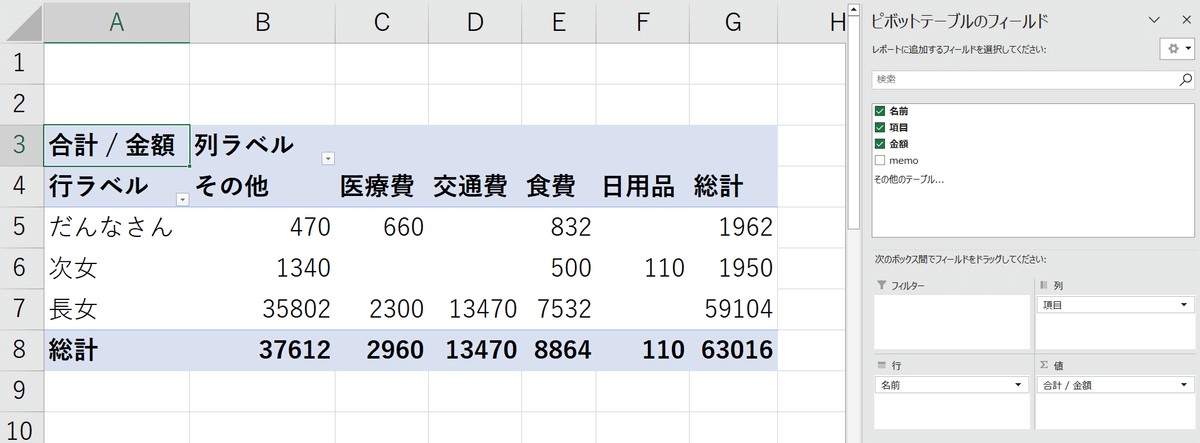
詳しく作り方を知りたい方は
『ピボットテーブル 作り方』などで
検索をかけてみてください。
( * ॑˘ ॑* )ᑑԽ
いっぱいヒットするはず‼️
で!今回は
ピボットテーブルの作り方を
知ってる方向けに
項目を自由に並べ替える方法
について書きますね。
さっきのピボットテーブルを
よーーーくみて👇
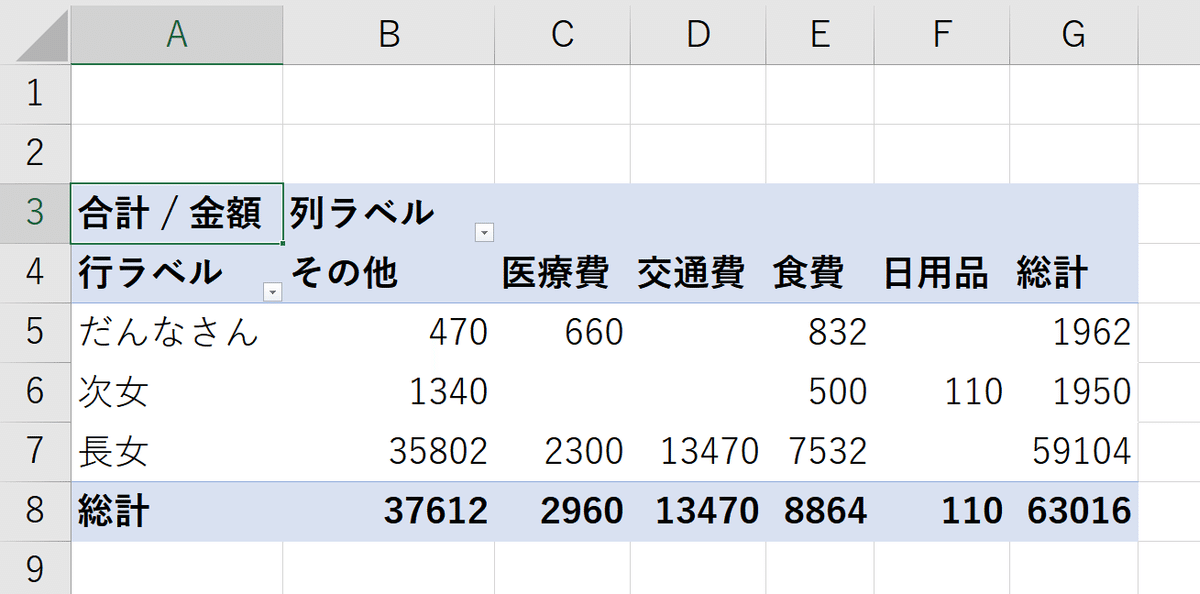
…
……
なんか
ちょっと気持ち悪くないですか?
たとえば
行ラベルのところ…
・だんなさん👨🏻
・次女👧🏻
・長女👱🏻♀️
っていう順になっているでしょ?
わたし的には
・だんなさん👨🏻
・長女👱🏻♀️
・次女👧🏻
の順にしたいんです。
年功序列的な⁉️
🤣
でもね…
行ラベルの
フィルター(右下の小さい▼)から
昇順とか降順とか
クリックしても
思ったように並び替えできないんです。。。
|•́ - •̀。)…
列ラベルの方も同様で…
ホントは
・食費
・日用品
・交通費
・医療費
・その他
こんな順に並べたいのに…
昇順、降順では
どーーーしても上手くできない💦
もうこれは、
あきらめるしかないのか?
_| ̄|○ il||li
と思ってたら…
なんと!
できましたーーー🎉
見てこれ!!👇
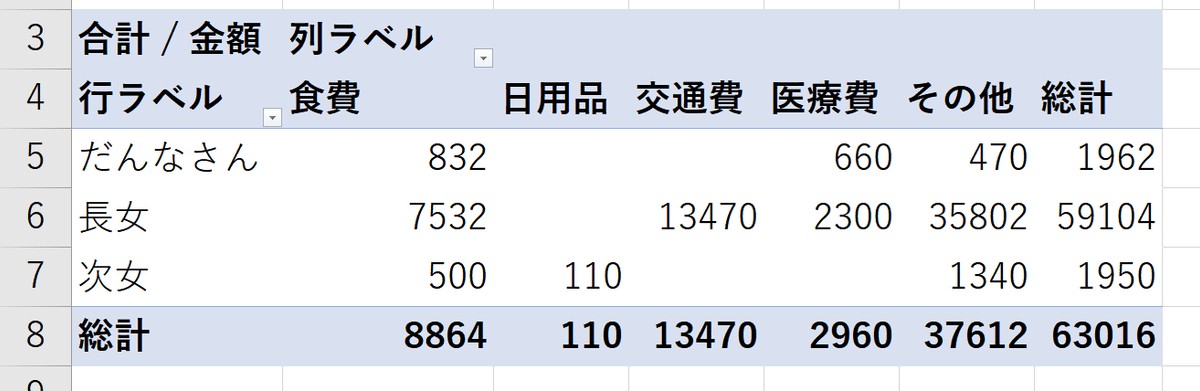
ヾ(o´∀`o)ノワァーィ♪
自分の思い通りに
並べ替えできるんです♬
ヾ(●´∇`●)ノ
コレ…
みんなやり方知ってるのかな?
わたしは
簡単すぎて逆に盲点でしたw
じゃあ
知らない方のために
やり方を説明しますね📝
❶ 移動させたい項目を選択
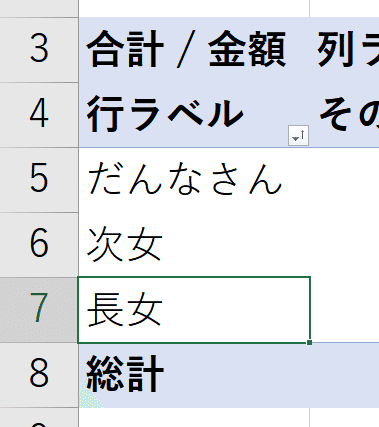
『長女』を選択!
❷ セルの枠線(緑の部分)に
マウスを持っていくと
十字矢印キーが出てくるので
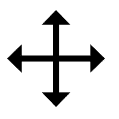
その状態でドラッグすると…
緑の太い線が現れる✨
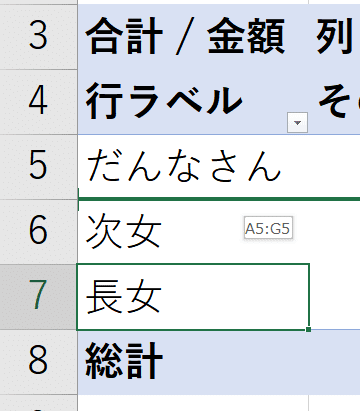
この状態のとき
マウスから手を離すと
項目を移動できます❣️
この場合だと…
『だんなさん』と『次女』の間に
『長女』を移動できる!
完成!👇
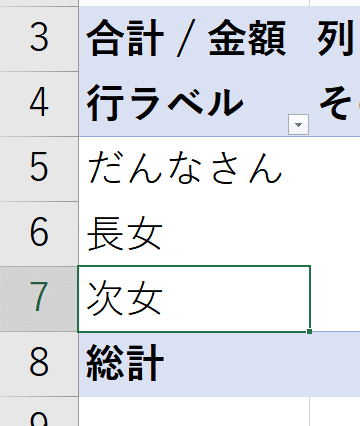
列ラベルの方も
同様のやり方で
自分の好きな列に移動できますよ♬
実は後から知ったんですが…
フィルターの
▼のところにもヒントが👇
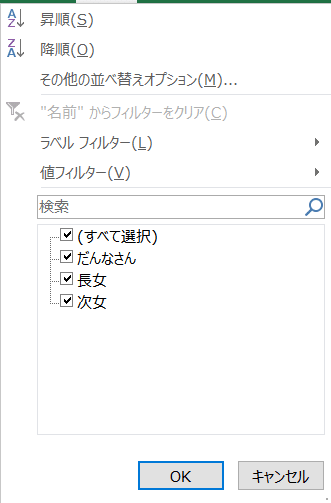
注目👀
その他の並べ替えオプション
をクリックすると…
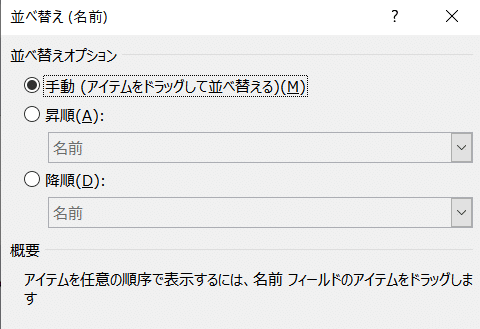
手動
(アイテムをドラッグして並べ替える)
と書いてある!!
( ´∀` )
全然知らなかった!!
(見てなかった)
1つ
賢くなりました!
みなさんも
ぜひ!
試してみてください❣️
(о´∀`о)
ではでは
またあした!
(´꒳`)/
2022年12月吉日🎉
11冊目の新刊📕
【プロが教える】
かんたん・かわいい 図形で作るイラスト講座
出版しました!
ヾ(o´∀`o)ノワァーィ♪
イラストを描くのが苦手な方も
図形を使えば
かわいいイラスト作れちゃいますよ♪
(紙の📕もご用意してます)
【Amazonで販売中のKindle📕】
➊パソコンに関する📕 3冊
➋Kindle出版に関する📕 2冊
➌節約に関する📕 1冊
➍読書に関する📕 1冊
➎海外の方向けの📕 3冊
気になる本があれば
試し読みだけでも♪
(´▽`)
